| Ignorer les liens de navigation | |
| Quitter l'aperu | |

|
Manuel d'entretien client des systèmes Oracle® ZFS Storage Appliance Pour les contrôleurs ZS3-x, 7x20 et les étagères de disques DE2-24, Sun Disk Shelf |
| Ignorer les liens de navigation | |
| Quitter l'aperu | |

|
Manuel d'entretien client des systèmes Oracle® ZFS Storage Appliance Pour les contrôleurs ZS3-x, 7x20 et les étagères de disques DE2-24, Sun Disk Shelf |
Utilisation de la présente documentation
Chapitre 2 Maintenance de l'équipement
Chapitre 3 Maintenance du système
Gestion des lots de support à l'aide de la BUI
Génération et téléchargement d'un lot de support à l'aide de la BUI
Options pour les lots de support
Gestion des lots de support à l'aide de la CLI
Réinitialisation des paramètres d'usine
Notification de mises à jour logicielles
Planification des notifications de logiciels à l'aide de la BUI :
Planification des notifications de logiciels à l'aide de la CLI :
Vérification de mises à jour à l'aide de la BUI
Vérification de mises à jour à l'aide de la CLI
Présentation des mises à jour du système
Vérifications d'intégrité préalables à la mise à jour
Interface de ligne de commande
Dépannage des échecs de vérifications d'intégrité préalables à la mise à jour
Mesures à prendre pour résoudre les alertes concernant des vérifications d'intégrité
Etapes de résolution des alertes de vérification d'intégrité
Mises à jour de microprogrammes du matériel
Réalisation d'une mise à niveau de cluster
Etats du cluster pendant la mise à niveau
Décompression et vérification du média
Suppression d'un média de mise à jour
Application de mises à jour différées
Décompression et vérification du média
Suppression d'un média de mise à jour
Application de mises à jour différées (CLI)
Mise à jour différée Passthrough-x
Mise à jour différée Quotas d'utilisateurs
Mise à jour différée RAID triple parité
Mise à jour différée Suppression des doublons de données
Mise à jour différée Réplication
Mise à jour différée Propriétés reçues
Mise à jour différée Suppression d'instantanés
Mise à jour différée Instantanés récursifs
Mise à jour différée Remplacement multiple
Mise à jour différée RAIDZ/Miroir
Groupes d'initiateurs multiples par LUN
Support pour les blocs de très grande taille
Support pour les blocs de très grande taille
Gestion des sauvegardes de configuration à l'aide de la BUI
Création d'une sauvegarde de configuration
Restauration à partir d'une configuration enregistrée
Suppression d'une configuration enregistrée
Exportation d'une configuration enregistrée
Importation d'une configuration enregistrée
Gestion de sauvegardes de configuration à l'aide de la CLI
Affichage de la liste des configurations
Création d'une sauvegarde de configuration
Restauration à partir d'une configuration enregistrée
Suppression d'une configuration enregistrée
Exportation d'une configuration enregistrée
Importation d'une configuration enregistrée
Affichage des problèmes actifs
Interface de ligne de commande
Affichage de la liste de journaux
Afficher toutes les entrées du journal
Afficher des groupes d'entrées du journal
Affichage des détails d'une entrée
Contexte d'exécution des workflows
Gestion des erreurs des workflows
Validation des entrées des workflows
Audit sur l'exécution de workflows
Rapports sur l'exécution de workflows
Gestion des versions des workflows
Workflows en tant qu'actions d'alerte
Contexte d'exécution des actions d'alerte
Réalisation d'audits sur les actions d'alerte
Utilisation de workflows programmés
Exemple : sélection du type de périphérique
La fonctionnalité de mise à jour du système offre aux clients, aux développeurs et au personnel de terrain la possibilité de mettre à jour les logiciels d'un système après son installation. Vous pouvez être notifié quand de nouvelles mises à jour logicielles sont disponibles dans My Oracle Support (MOS), ou bien vous pouvez effectuer un contrôle immédiat de présence de mises à jour à l'aide de la BUI ou de la CLI.
Vous pouvez définir les contrôles périodiques pour les mises à jour logicielles, ou vous pouvez contrôler la présence de mises à jour à n'importe quel moment. Lorsqu'un package de logiciels mis à jour est disponible, vous êtes invité à télécharger le package le plus récent à partir de MOS. Pour utiliser la fonction de notification, le service Home doit être activé, comme décrit sous Service Phone Home du manuel Guide d’administration des systèmes Oracle ZFS Storage Appliance .
Une mise à jour est disponible sur My Oracle Support, version 2013.1.0.1.
 , tout à droite.
, tout à droite.
zfs-appliance:configuration services scrk> ls ... updatecheck_on = false time_updatecheck = 7d ... zfs-appliance:configuration services scrk> set updatecheck_on=true updatecheck_on = true (uncommitted) zfs-appliance:configuration services scrk> set time_updatecheck=30d time_updatecheck = 30d (uncommitted)
Mise à jour disponible au téléchargement
 , tout à droite.
, tout à droite.
zfs-appliance:maintenance system updates> show
Updates:
UPDATE DATE STATUS
2013.1.1.5 2014-2-18 08:00 downloadable
ak-nas@2014.01.15,1-0 2014-1-15 14:38:53 previous
ak-nas@2014.02.01,1-0 2014-2-1 19:38:55 previous
ak-nas@2014.02.08,1-0 2014-2-8 08:59:04 current
zfs-appliance:maintenance system updates>
zfs-appliance:maintenance system updates> select status=downloadable
zfs-appliance:maintenance system 2013.1.1.5> show
Properties:
version = 2013.1.1.5
date = 2014-2-18 08:00
status = downloadable
url = https://updates.oracle.com/Orion/Services/download
/p18269573_20131_Generic.zip?aru=17312483&patch_file=p18269573_20131_Generic.zip
checkdate = 2014-3-4
zfs-appliance:maintenance system 2013.1.1.5>
Les mises à jour logicielles sont fournies sous forme de téléchargements binaires opaques qui peuvent contenir, séparément ou en un tout :
Logiciel de gestion et logiciel système.
Microprogrammes de composants internes (HBA ou périphériques réseau par exemple).
Microprogrammes de disques et de périphériques flash.
Microprogrammes de composants de boîtiers de stockage externe.
Les notes de version des mises à jour décrivent le contenu des mises à jour, et le processus de mise à jour automatise toutes les étapes d'activation des composants fournis. La procédure pour la mise à jour du système est la suivante :
Téléchargez le "média" de la mise à jour logicielle à partir de My Oracle Support (MOS) ou d'une autre source officielle. Le média est représenté par un seul fichier compressé portant un nom incluant le numéro de la version concernée, par exemple : ak-nas-2013-06-05-0-0.0.pkg.gz. Vous pouvez renommer ce fichier si nécessaire, le vrai numéro de version étant enregistré de façon interne dans l'image. La taille des packages de médias compressés peut varier, mais est généralement de l'ordre de plusieurs centaines de méga-octets.
Téléchargez la mise à jour logicielle vers l'appareil en utilisant soit la BUI, soit la CLI. Voir plus bas pour les détails sur cette opération.
Après avoir téléchargé le média, il est décompressé et vérifié. Si toutes les vérifications sont concluantes, le média s'affiche dans la liste des images de mise à jour en tant qu'image admissible à l'installation. Il est possible de conserver un nombre quelconque d'images sur l'appareil, dans les limites d'un quota d'espace disque imposé par le système, sans réellement les appliquer. Si une mise à jour n'a pas encore été appliquée (c.-à-d. si elle n'est pas en cours d'exécution et n'est pas une cible de restauration), elle peut être supprimée par l'intermédiaire de la BUI ou de la CLI. Vous pouvez souhaiter supprimer des images pour libérer l'espace disque et télécharger de nouvelles images.
Vérifiez l'état d'intégrité du système avant d'appliquer la mise à jour. Les détails sont décrits sous Conditions préalables.
Une fois que le média a été décompressé et vérifié, la mise à jour peut être appliquée. Lors de ce processus, une vérification d'intégrité préalable à la mise à jour est effectuée afin de vérifier que l'appareil est prêt pour la mise à jour. Vous pouvez être invité à définir des options de mise à jour et à les confirmer. Pour plus d'informations sur les questions posées, consultez la section relative aux mises à jour différées. Si la mise à jour n'est plus adaptée au système (parce que vous êtes passé au-delà de son numéro de version), un message d'erreur peut s'afficher. Lors de la mise à jour, des messages et un indicateur de progression apparaissent pour indiquer que la mise à jour est en cours. La phase d'installation de la mise à jour dure environ une demi-heure, mais le processus de mise à niveau complet peut ne pas être terminé à ce stade. Vous trouverez plus loin des informations sur les mises à niveau logicielles supplémentaires qui peuvent se produire après la réinitialisation.
Pendant son exécution et jusqu'à la réinitialisation du système et aux mises à niveau de microprogrammes postérieures à la réinitialisation, le processus de mise à niveau n'occasionne aucune perturbation : le contrôleur continue de fournir des services de données aux clients.. Si le logiciel système échoue lors de la mise à niveau, il se réinitialise et continue à s'exécuter dans l'état où il se trouvait avant la mise à niveau. Important : n'effectuez pas d'opération de reprise de cluster ou de réinitialisation pendant l'exécution d'une mise à niveau
Après la réinitialisation postérieure à la mise à niveau, des microprogrammes de composants sont mis à jour (voir la section Mises à jour de microprogrammes du matériel), ce qui nécessite du temps supplémentaire qui varie en fonction de la taille de la configuration du système et du nombre de microprogrammes modifiés depuis la fourniture de la dernière version installée. Sur des configurations de très grande envergure, la mise à niveau de tous les microprogrammes peut prendre plusieurs heures après que la mise à niveau elle-même aura été appliquée.
Pour des informations sur le processus de mise à jour à l'aide de la BUI ou de la CLI, consultez les sections suivantes.
Les règles de bonne pratique prescrivent la vérification de certaines conditions préalables avant l'application d'une mise à jour. Dans la mesure du possible, les administrateurs doivent s'assurer que ces conditions préalables sont satisfaites avant d'appliquer une mise à jour sur le contrôleur de stockage. Dans un environnement en cluster, ces conditions préalables doivent être vérifiées sur les deux contrôleurs de stockage avant l'application de la mise à jour à l'un d'entre eux.
Vérifiez que les opérations de réargenture sont terminées. Vous pouvez le constater dans Configuration > Stockage ou dans le contexte équivalent de la CLI. Pour plus d'informations, voir le Chapitre 5, Configuration de stockage du manuel Guide d’administration des systèmes Oracle ZFS Storage Appliance .
Vérifiez qu'il n'existe aucun problème actif comme décrit sous Problèmes.
Vérifiez qu'aucune mise à jour de microprogramme n'est en cours.
Consultez les notes de version de produit les plus récentes et recherchez-y les éventuelles conditions préalables supplémentaires à satisfaire pour la version logicielle cible de la mise à niveau.
Des vérifications d'intégrité à l'échelle du système permettent de vérifier qu'aucun problème ne viendra perturber la mise à jour logicielle. Si un problème survient, il est consigné dans le journal d'alertes et le processus de mise à jour est abandonné. Les mises à jour logicielles du système ne reprennent qu'après la résolution de tous les problèmes.
Vous pouvez exécuter manuellement les mêmes vérifications d'intégrité avant toute mise à jour planifiée. Vous pouvez ainsi contrôler l'état d'intégrité du système avant de programmer une période de maintenance pour mise à jour, et corriger tout problème susceptible d'entraver le bon déroulement de la mise à jour. Les rapports de problèmes générés par une vérification d'intégrité manuelle sont les mêmes que ceux générés par les vérifications d'intégrité intégrées au processus de mise à jour. Dans les deux cas, un lien vers le journal des alertes s'affiche, comme décrit sous Alertes , quand des problèmes sont identifiés. Si aucun problème n'est trouvé, l'état System Ready passe à Oui pour indiquer que le système est près pour les mises à jour logicielles.
Après avoir sélectionné et lancé une mise à jour, vous pouvez exécuter des vérifications d'intégrité préalables à la mise à jour à partir de la boîte de dialogue de mise à jour logicielle dans la BUI en cliquant sur Vérifier.
Figure 3-1 Lancement des vérifications d'intégrité préalables à la mise à jour dans la BUI
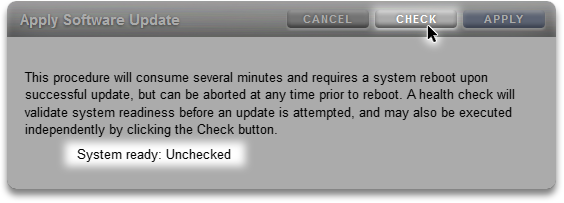
Le système conserve l'état Unchecked tant que vous n'avez pas cliqué sur le bouton Vérifier. Pendant la vérification d'intégrité, un indicateur affiche la progression de l'opération.
Figure 3-2 Progression des vérifications d'intégrité préalables à la mise à jour dans la BUI
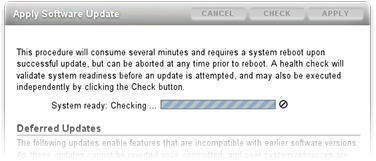
Une fois la vérification terminée, l'état System Ready passe à Yes ou No avec un lien vers le journal d'alertes.
Figure 3-3 Vérifications d'intégrité préalables à la mise à jour dans la BUI terminées
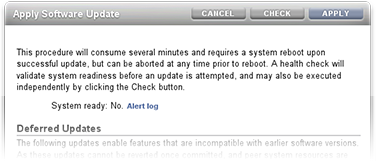
Pour effectuer les vérifications d'intégrité préalables à la mise à jour via la CLI, exécutez la commande upgrade dans le contexte maintenance system updates après avoir sélectionné le média de mise à jour :
zfs-appliance:maintenance system updates:ak-nas@2013.06.05.0.0,1-1.6> upgrade This procedure will consume several minutes and requires a system reboot upon successful update, but can be aborted with [Control-C] at any time prior to reboot. A health check will validate system readiness before an update is attempted, and may also be executed independently using the check command. Are you sure? (Y/N) Healthcheck running ... / Healthcheck completed. There are no issues at this time which would cause an upgrade to this media to be aborted.
Avant la mise à jour effective, des vérifications d'intégrité sont effectuées automatiquement lorsqu'une mise à jour est lancée. L'échec d'une vérification d'intégrité préalable à la mise à jour peut entraîner l'abandon de la mise à jour (voir l'exemple suivant). Les vérifications d'intégrité préalables à la mise à jour prennent uniquement en compte les problèmes susceptible d'affecter les mises à jour.
Figure 3-4 Exemples d'échecs de vérification d'intégrité préalable à la mise à jour dans la BUI et dans la CLI
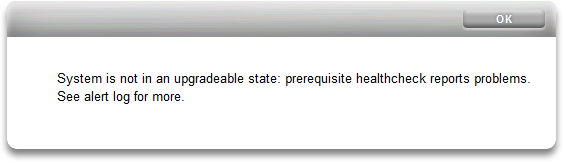
zfs-appliance:maintenance system updates ak-nas@2013.06.05.0.0,1-1.6> upgrade This procedure will consume several minutes and requires a system reboot upon successful update, but can be aborted with [Control-C] at any time prior to reboot. A health check will validate system readiness before an update is attempted, and may also be executed independently using the check command. Are you sure? (Y/N) error: System is not in an upgradeable state: prerequisite healthcheck reports problems. See alert log for more.
Après l'échec d'une vérification d'intégrité préalable à une mise à jour, vous pouvez consulter le journal d'alertes et prendre des mesures pour résoudre chaque échec en vous basant sur le message figurant dans le journal. Le tableau suivant répertorie les échecs de vérifications d'intégrité préalables à une mise à jour qui peuvent bloquer une mise à jour, décrit les messages correspondants figurant dans le journal d'alertes et indique les étapes à suivre pour résoudre les problèmes. Pour les pannes de composants, suivez les instructions de retrait et d'installation fournies dans les procédures de Maintenance de votre contrôleur.
|
Effectuez les étapes suivantes dans l'ordre indiqué ci-dessus pour résoudre le problème détecté lors de la vérification d'intégrité préalable à la mise à niveau.
Chaque mise à jour peut inclure de nouveaux microprogrammes ou de nouvelles mises à jour pour les ressources externes. En général, ces mises à jour sont rétrocompatibles et s'appliquent automatiquement sans intervention de l'utilisateur. Les mises à jour irréversibles constituent toutefois une exception. Ces mises à jour impliquent la mise à jour d'une ressource tierce par rapport au logiciel système d'une manière incompatible avec les anciennes versions logicielles. Une fois la mise à jour appliquée, un retour aux versions antérieures entraîne un comportement non défini. C'est la raison pour laquelle le système vous propose toujours explicitement de choisir entre l'application automatique de ces mises à jour lors de la mise à niveau, ou une application ultérieure. C'est pourquoi ces mises à jour sont désignées par le terme "mises à jour différées".
Lors de l'application d'une mise à jour à une version incluant des modifications incompatibles, vous pourrez choisir d'appliquer ou non ces mises à jour dans le cadre de la mise à niveau. Les avantages d'appliquer les modifications vous seront présentés pour chaque modification apportée à la version. L'action par défaut consiste à ne pas appliquer les modifications ; vous devrez alors retourner à la vue des mises à jour et les appliquer manuellement à l'issue de la réinitialisation du système consécutive à la mise à niveau. Procéder ainsi permet de vérifier que les autres logiciels sont opérationnels et qu'une restauration de la version précédente n'est pas nécessaire avant l'application de la mise à jour.
Si vous choisissez de ne pas appliquer les mises à jour différées lors d'une mise à niveau, vous pouvez à tout moment revenir à la vue des mises à jour afin de les appliquer. Si des mises à jour différées sont disponibles pour la version logicielle en cours, elles sont listées sous les mises à jour actuellement disponibles et peuvent être appliquées par un clic sur le bouton "Appliquer" affiché. Dans un cluster, les mises à jour différées prennent effet simultanément sur les deux contrôleurs de stockage et peuvent uniquement être appliquées lorsque les deux contrôleurs sont opérationnels. Les mises à jour différées étant uniquement répertoriées pour les ressources présentes sur le contrôleur de stockage local, il peut arriver que des mises à jour différées ne soient disponibles que sur le contrôleur pair car les ressources concernées ne sont actives que sur celui-ci. Dans un cluster, il faut donc vérifier la disponibilité de mises à jour différées sur les deux contrôleurs de stockage.
|
A l'issue du processus de mise à jour, le système se réinitialise automatiquement. Si la console série est ouverte, vous pouvez remarquer lors de la réinitialisation que plusieurs entrées de menu GRUB sont disponibles, classées du logiciel le plus récent (en haut) au logiciel le plus ancien (en bas). L'entrée de menu par défaut est celle du haut (le nouveau logiciel vers lequel vous venez d'effectuer la mise à jour). Si vous ne faites rien, cette entrée s'initialise par défaut, ce qui met fin à la mise à jour. Les entrées antérieures sont des cibles de restauration qui peuvent être utilisées pour lancer la restauration vers une version antérieure du logiciel système. La restauration est abordée plus loin dans ce manuel.
GNU GRUB version 0.97 (612K lower / 2087424K upper memory)
+-------------------------------------------------------------------------+
| Sun ZFS Storage 7120 2013.06.05.0.0,1-1.6 |
| Sun ZFS Storage 7120 2011.04.24.4.2,1-1.28 |
| |
+-------------------------------------------------------------------------+
Use the ^ and v keys to select which entry is highlighted.
Press enter to boot the selected OS, 'e' to edit the
commands before booting, or 'c' for a command-line.
Lorsque le système s'initialise à partir du nouveau logiciel système, des messages particuliers s'affichent à la première initialisation ; ils indiquent qu'une mise à jour se termine et renseignent sur la version précédente et la nouvelle version du logiciel système sont :
SunOS Release 5.11 Version ak/generic@2013.06.05.0.0,1-1.6 64-bit
Copyright (c) 1983, 2013, Oracle and/or its affiliates. All rights reserved.
System update in progress.
Updating from: ak/nas@2011.04.24.4.2,1-1.28
Updating to: ak/nas@2013.06.05.0.0,1-1.6
Cloning active datasets ...... done.
Upgrading /var/ak/home ... 16 blocks
Upgrading /etc/svc/profile ... 176 blocks
Upgrading /var/apache2 ... 4432 blocks
Upgrading /var/sadm ... 5040 blocks
Upgrading /var/svc ... 0 blocks
Upgrading /var/dhcp/duid ... done.
Upgrading /var/pkg ... 208800 blocks
Upgrading /var/ak/logadm.conf ... done.
Adjusting system/dump and system/cores ... done.
Upgrading /var/crypto/pkcs11.conf ... done.
Updating system logs ... done.
Starting primordial svc.configd
Upgrading SMF repository. This may take several minutes.
Upgrading from Version 5 to Version 6 :
11570 of 11570 rows upgraded
Upgrading from Version 6 to Version 7 :
6305 of 6305 rows upgraded
Upgrading from Version 7 to Version 8 :
SMF repository upgrade complete
SMF online in 180 seconds
Sanitizing manifestfiles properties ... done.
Loading smf(5) service descriptions: 162/162
svccfg: Loaded 162 smf(5) service descriptions
Transitioning NFS server properties ... done.
Re-enabling auditing of Solaris commands ... done.
Transitioning network/initial IPMP properties to network/ipmp ... done.
Transitioning name service properties ... done.
Transitioning CIFS server properties ... done.
Preparing for service import ... done.
Importing adconf.xml ... done.
...
Configuring appliance/kit/identity:default ... done.
Applying service layer ak_generic ... done.
Refreshing services: done.
Applying service layer ak_nas ... done.
Refreshing services: done.
Applying service layer ak_SUNW,iwashi_plus ... done.
Refreshing services: done.
Applying service profile ak_generic ... done.
Applying profile upgrade/akinstall.xml ... done.
Applying layer upgrade/composite.svc ... done.
Cleaning up services ... done.
Shutting down svc.configd ... done.
Configuring devices.
Configuring network devices.
Sun ZFS Storage 7120 Version ak/SUNW,iwashi_plus@2013.06.05.0.0,1-1.6
Copyright (c) 2008, 2013, Oracle and/or its affiliates. All rights reserved.
dorab console login: